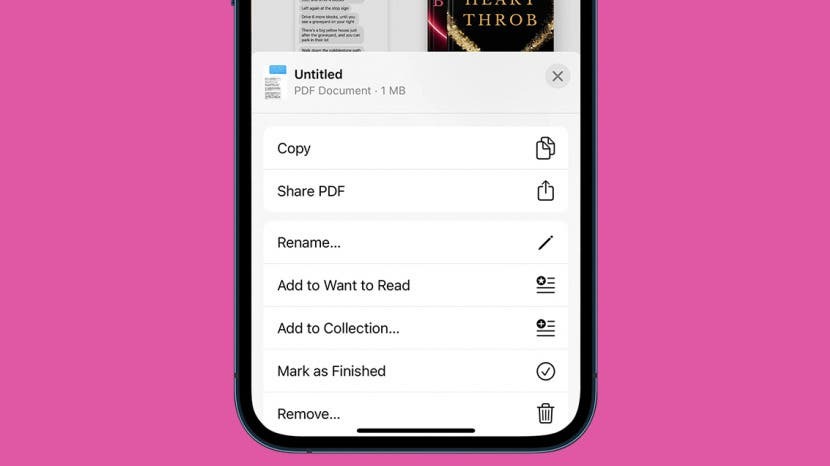
Вам потрібен запис вашої текстової розмови, але ви не хочете прокручувати свій фотоапарат, щоб знайти знімки екрана? Якщо ви шукаєте, як експортувати розмови iMessage у PDF, ви отримаєте багато різних варіантів, від завантаження програм до використання комп’ютера. Але є один спосіб, який набагато простіше. Ось як експортувати текстові повідомлення з вашого iPhone в PDF.
Як експортувати iMessages у PDF
Ведення записів ваших iMessages або текстових повідомлень може варіюватися від корисних до вирішальних. Незалежно від того, чи хочете ви зберегти вказівки, які хтось надіслав вам, без необхідності прокручувати назад, чи потрібні стенограми листування для суду У випадку, наявність PDF-файлу ваших текстових повідомлень – це простий спосіб звільнити з камери знімки екрана та зберігати повідомлення у легкому для пошуку Місцезнаходження. PDF-файли також легше розмітити та поділитися, крім того, вони, як правило, менші, ніж знімки екрана, і тому займають менше місця на вашому iPhone.
Щоб експортувати iMessage у формат PDF, вам потрібно спочатку зробити знімок екрана. На даний момент ця частина обговоренню не підлягає. Однак, коли у вас є знімок екрана, є дуже простий спосіб перетворити його в PDF, навіть якщо інші джерела можуть закликати вас завантажити програму або навіть підключити ваш комп’ютер. Ні те, ні інше не потрібно. Все, що вам потрібно зробити, це поділитися знімком екрана в Books, і готово! Ось як перевести розмову iMessage у PDF. Щоб отримати простіші інструкції щодо iPhone, перегляньте наші
Порада дня.- Зробіть скріншот розмови iMessage.
- Знайдіть знімок екрана у своєму Додаток для фотографій або Фотоапарат.
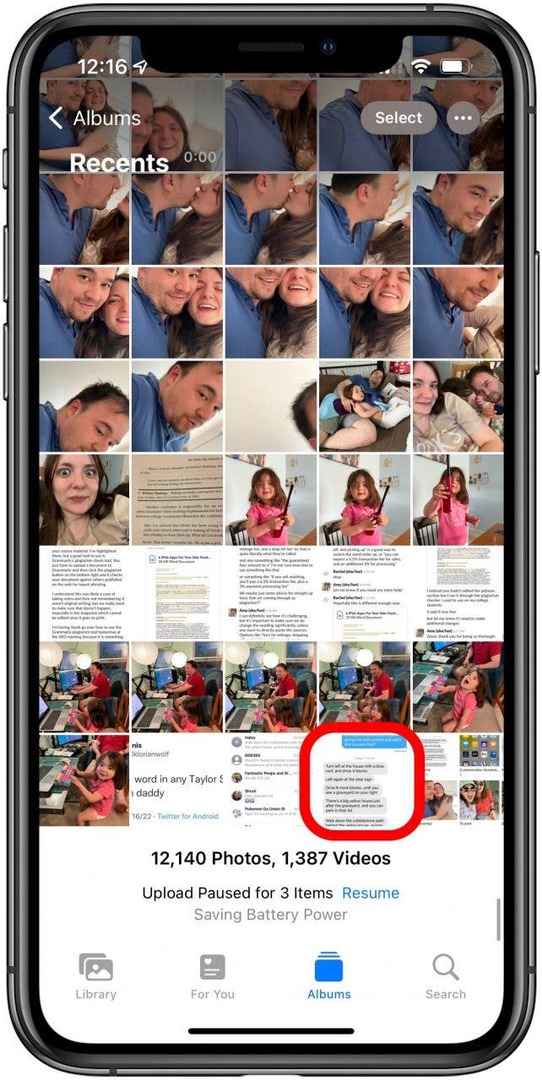
- Торкніться значка Поділіться кнопку.
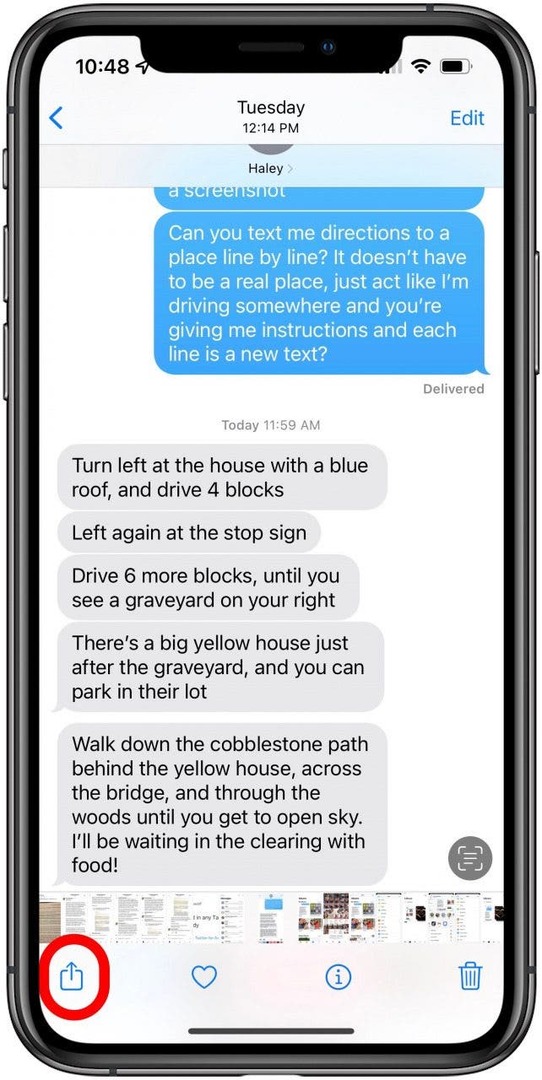
- Прокрутіть піктограми параметрів спільного доступу до кінця.
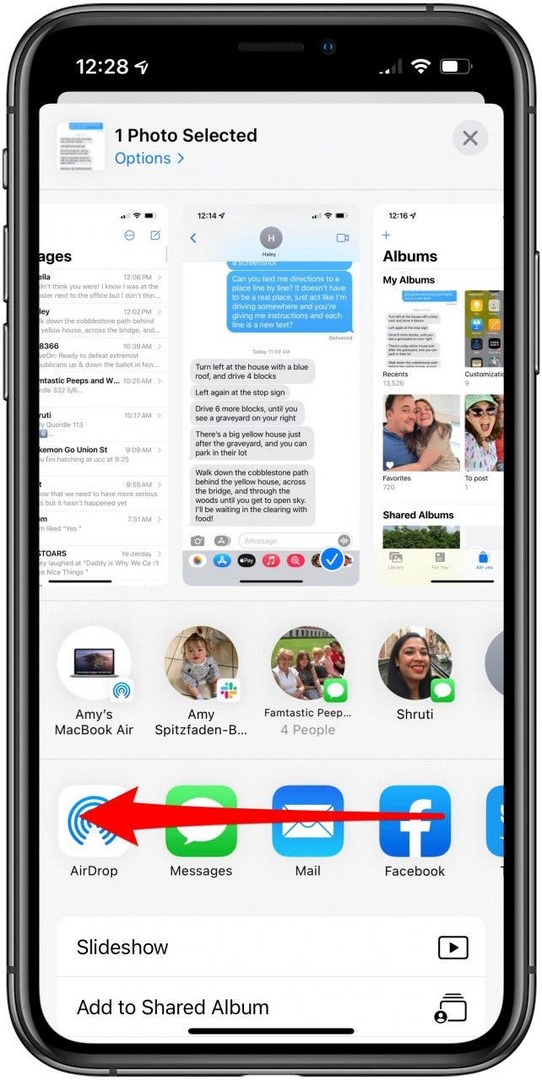
- Торкніться Більше.
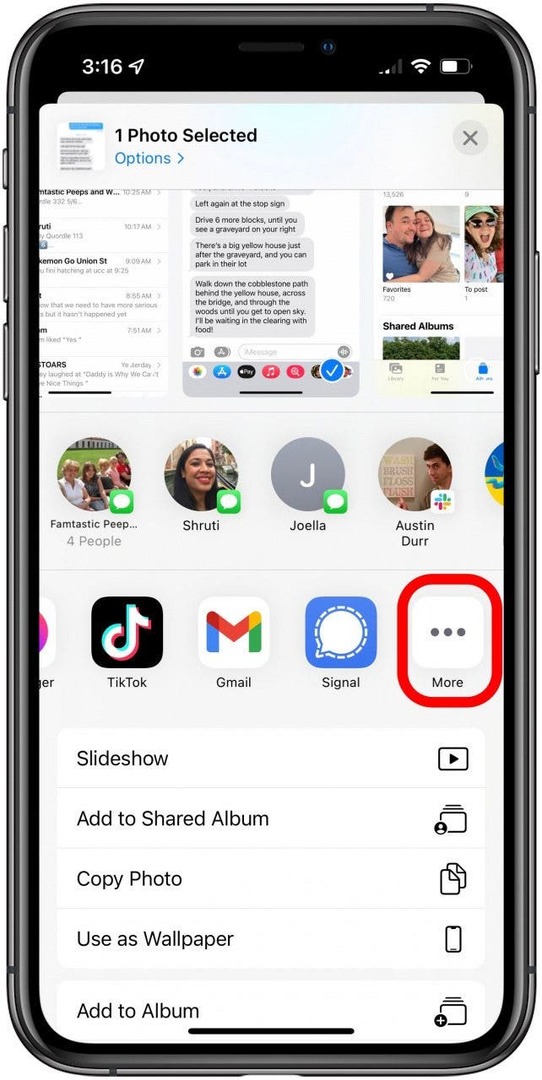
- Торкніться Книги.
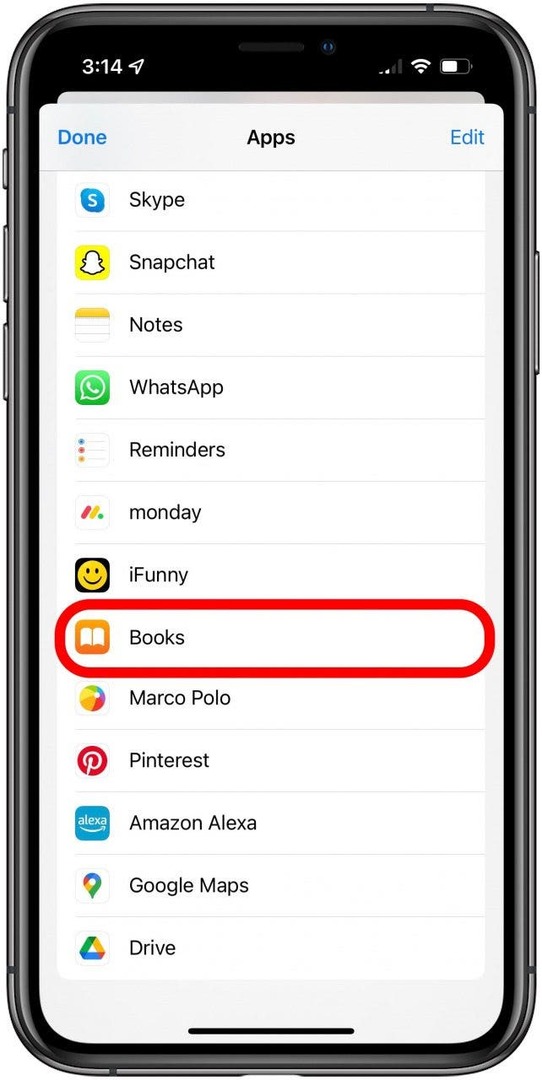
- Ваш знімок екрана з’явиться у вашій бібліотеці в програмі Книги.
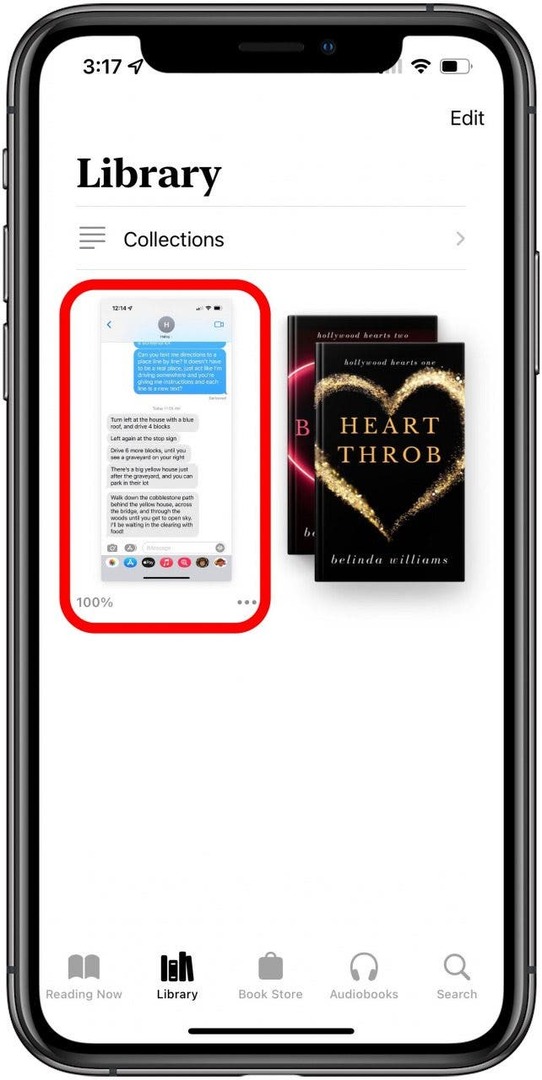
- Торкніться значка більше значок.
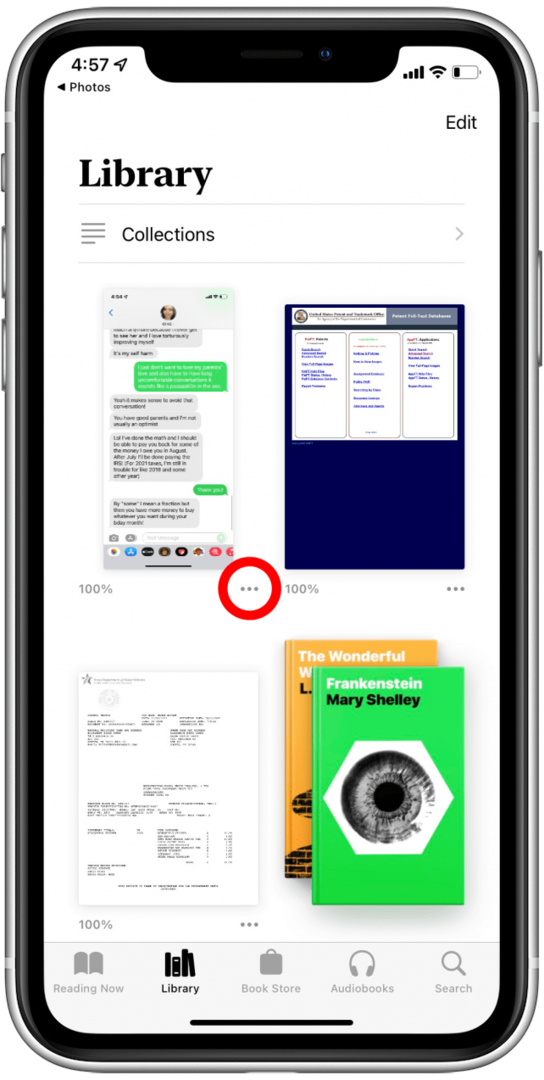
- Тепер ви зможете поділитися ним у форматі PDF.
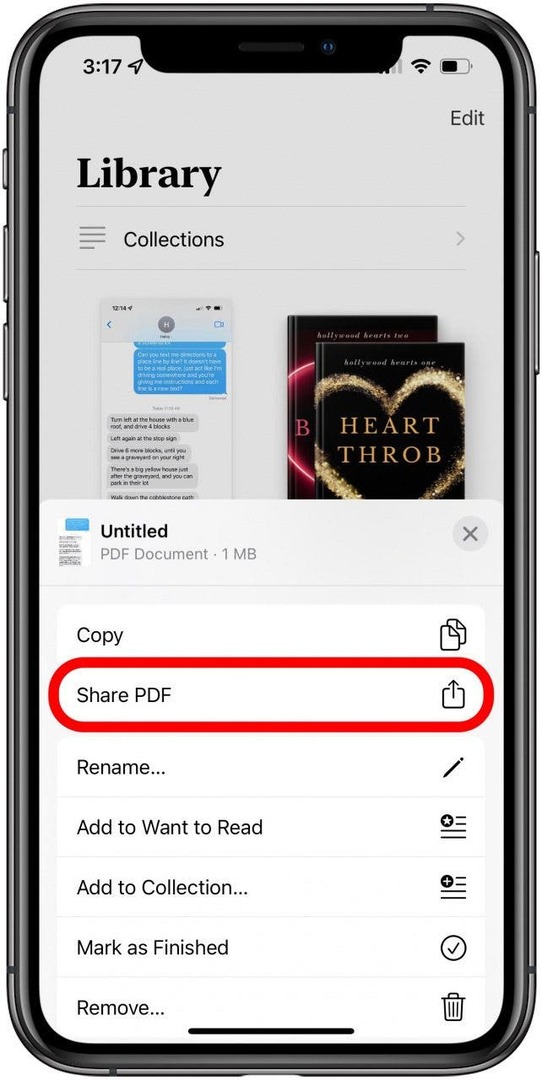
Тепер ви готові!